Le Simulateur Chromebook de Google offre une expérience immersive et animée directement dans votre navigateur web. C’est un outil précieux pour se familiariser avec l’interface de Chrome OS. Il propose une série de tutoriels interactifs, conçus pour guider les utilisateurs à travers les fonctionnalités du système d’exploitation.
Pourquoi opter pour le Simulateur Chromebook de Google ?
Le Simulateur de Google est particulièrement utile pour ceux qui viennent d’acquérir un Chromebook, ou qui envisagent de le faire et souhaitent se familiariser avec Chrome OS. Il offre des tutoriels détaillés qui explorent les fonctionnalités clés, le tout à travers une interface interactive et des instructions pas à pas.
Ces guides sont conçus pour être faciles à suivre, progressant à votre rythme. Certains tutoriels vous demanderont d’interagir avec le bureau virtuel en cliquant, tandis que d’autres nécessiteront que vous cliquiez sur le bouton « Suivant » pour passer à l’étape suivante.
Le simulateur couvre un large éventail de sujets, notamment la navigation en mode invité, l’ajout de comptes utilisateurs, la maîtrise du pavé tactile, l’installation d’applications Android et la mise à jour de votre Chromebook.
Comment utiliser le simulateur Chromebook ?
Pour commencer à utiliser le simulateur, ouvrez votre navigateur et rendez-vous sur la page d’accueil du simulateur.
Une fois sur la page, utilisez le panneau de navigation à gauche pour explorer les différentes catégories de guides, ou cliquez sur les « Sujets populaires » affichés en bas de la page. Vous pouvez également utiliser la barre de recherche pour trouver des sujets spécifiques qui vous intéressent.
Une fois que vous avez trouvé le sujet qui vous intéresse, cliquez dessus pour lancer le tutoriel interactif.
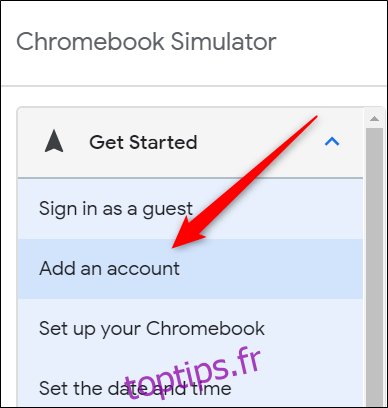
Une fois le tutoriel chargé, suivez les instructions, soit en interagissant avec l’animation proposée, soit en cliquant sur le bouton « Suivant ».
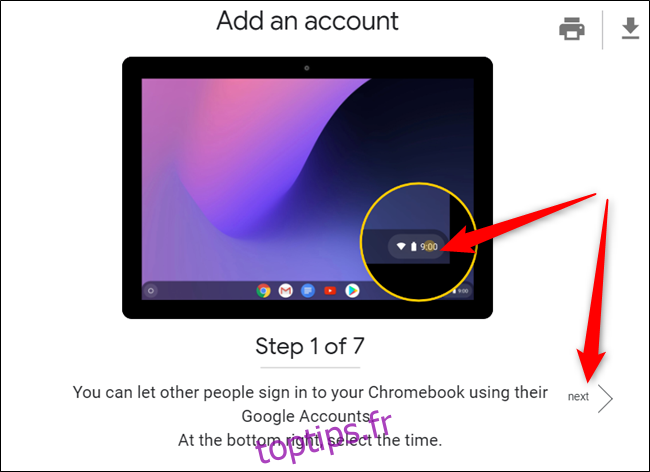
À la fin du tutoriel, vous trouverez plusieurs options : un lien vers le « Centre d’aide Chromebook » pour en savoir plus sur le sujet, la possibilité de « Redémarrer le didacticiel » pour recommencer depuis le début, ou la possibilité de « Donner votre avis » sur le tutoriel.
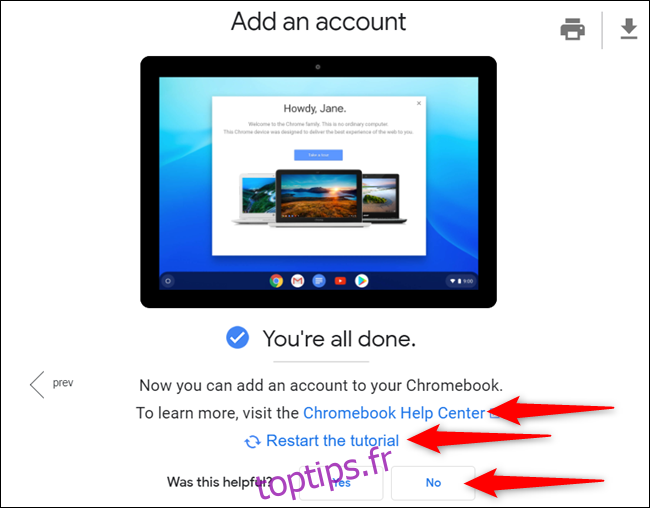
Vous pouvez passer à un autre tutoriel à tout moment en sélectionnant un nouveau sujet dans le panneau de gauche. Vous avez également la possibilité d’imprimer le tutoriel ou de le télécharger en format PDF.
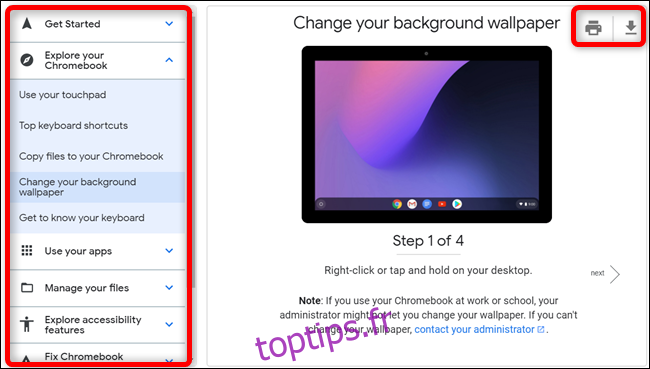
Bien que le simulateur ne soit pas une version complète de Chrome OS, il fournit les outils et les informations nécessaires pour résoudre les problèmes les plus courants.
Si vous hésitez à franchir le pas, le simulateur vous offre une excellente occasion de vous familiariser avec le système d’exploitation avant d’acheter un Chromebook. Une autre solution est d’essayer Chrome OS sur une machine virtuelle depuis votre système actuel.